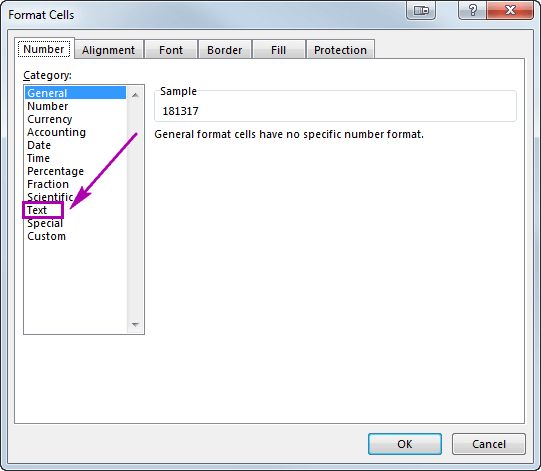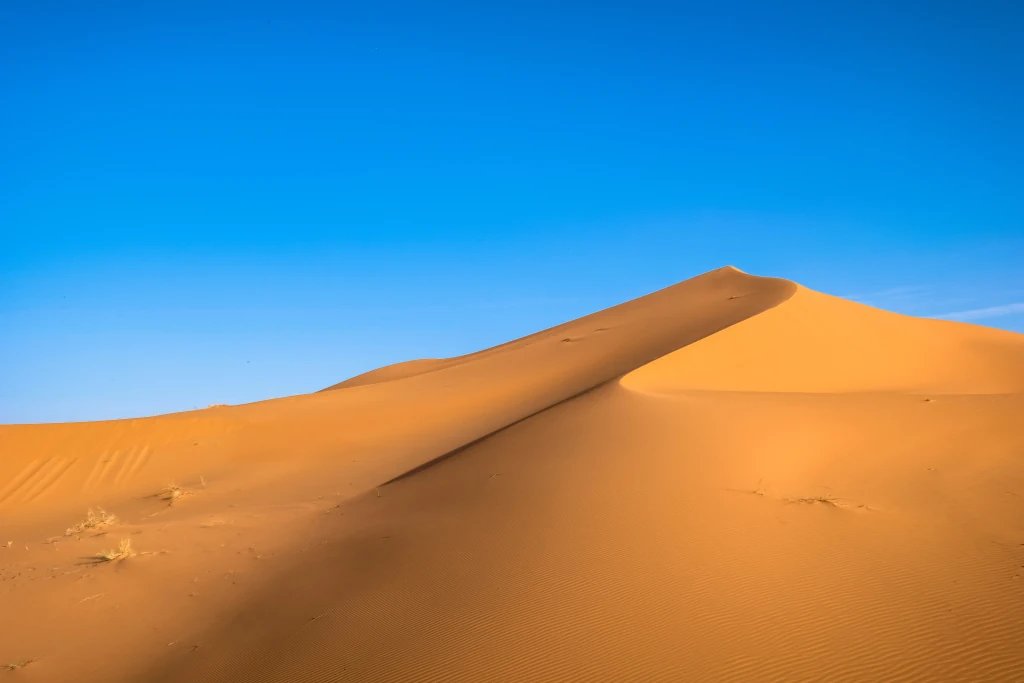O formato da data mm/dd/yy é localizado pelo Excel: mesmo que o arquivo especifique um formato diferente (por exemplo, dd/mm/yyyy), ele será exibido de forma diferente com base nas configurações do sistema. Faz sentido quando o produtor e o consumidor dos arquivos estão no mesmo local, mas nem sempre é o caso na internet (como neste caso). Infelizmente, ainda não há uma maneira “inteligente” de contornar isso.
Solução nº 1:
Para obter uma data formatada corretamente no arquivo PDF gerado, você pode alterar o tipo de marcador de posição de Texto para Data no MailMergic.

Selecione Data como o novo tipo de marcador de posição:

Selecione o formato da data que deseja usar ou defina seu próprio formato de data:
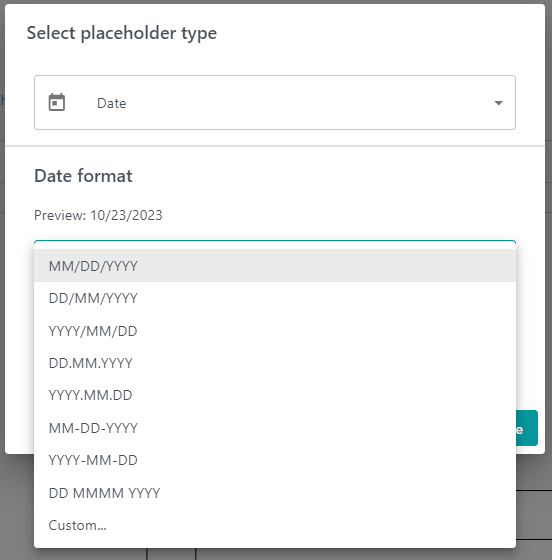
Você pode usar os seguintes caracteres para definir seu próprio formato de data:
| Formato | Saída | Descrição |
|---|---|---|
YY | 18 | Ano com dois dígitos |
YYYY | 2018 | Ano com quatro dígitos |
M | 1-12 | O mês, começando em 1 |
MM | 01-12 | O mês, 2 dígitos |
MMM | Jan-Dez | O nome abreviado do mês |
MMMM | Janeiro-Dezembro | O nome completo do mês |
D | 1-31 | O dia do mês |
DD | 01-31 | O dia do mês, 2 dígitos |
Solução nº 2:
Para obter uma data formatada corretamente no arquivo PDF gerado, você pode salvar a data no formato Texto em vez do formato Data diretamente em sua planilha do Excel. Dessa forma, a data será sempre impressa como você a vê em seu arquivo do Excel.